
Настройка основных параметров электронной почты
В этом разделе рассматривается настройка параметров электронной почты с помощью инструмента настройки функции отправки. С помощью этого инструмента настройки функции отправки можно также зарегистрировать адреса электронной почты в адресной книге.
 |
|
Инструмент настройки функций отправки позволяет настраивать базовые параметры отправки электронной почты. Вместо инструмента настройки функций отправки можно использовать Remote UI для настройки более подробных параметров, таких как настройки проверки подлинности POP до отправки или настройки шифрованной связи. Настройка параметров связи электронной почты/интернет-факса
|
1
Запустите Инструмент настройки функций отправки.
 Использование веб-браузера
Использование веб-браузера
Введите «http://<IP-адрес аппарата>/sendsupport_login.html» в адресную строку веб-браузера и нажмите клавишу [ENTER].
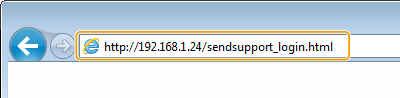
 Использование DVD-ROM
Использование DVD-ROM
|
1
|
Вставьте DVD-ROM в дисковод на компьютере.
Выберите язык и нажмите кнопку [OK], если вам будет предложено сделать это.
|
|
2
|
Щелкните [Пуск программ].
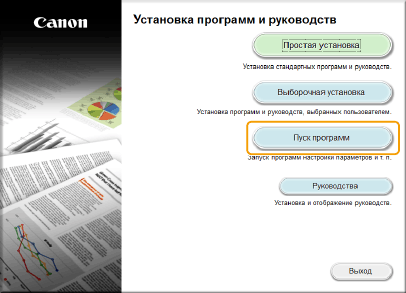  Если указанный выше экран не отображается, см. Открытие экрана [Установка программ и руководств].
Если отображается [Автозапуск], щелкните [Выполнить MInst.exe].
|
|
3
|
Щелкните [Запуск] для запуска [Инструмент настройки функции отправки].
|
|
4
|
Щелкните [Далее].
Чтобы просмотреть «Руководство по настройке параметров отправки», нажмите [Как установить].
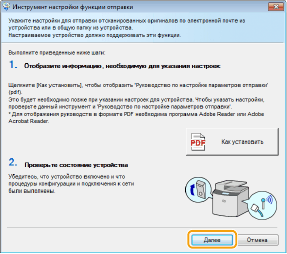  Если отображается следующий экран
Щелкните [Да].
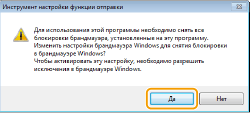 |
|
5
|
Выберите аппарат в [Список устройств] и нажмите [Далее].
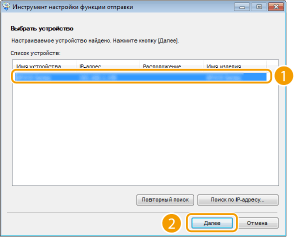  Если аппарат не отображается в пункте [Список устройств]
Нажмите [Повторный поиск]. Если проблему не удалось устранить, нажмите [Поиск по IP-адресу], введите IP-адрес аппарата и нажмите [OK].
|
|
6
|
Подтвердите параметры и щелкните [OK].
|
2
Нажмите кнопку [Начало].
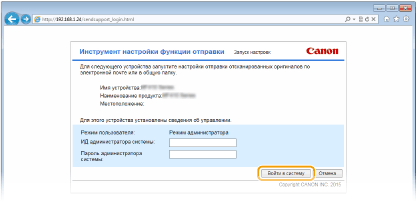
Если отображается экран входа в систему, введите идентификатор и PIN-код в соответствующие текстовые поля и нажмите кнопку [Войти в систему].
3
Нажмите [Настройки отправки по эл. почте].

Если отображается приглашение ввести пароль адресной книги, введите PIN-код для адресной книги и нажмите кнопку [OK]. Настройка PIN-кода для адресной книги
4
Укажите необходимые параметры.

 [Регистрация]
[Регистрация][Номер в списке "Избранное"]
С помощью Инструмента настройки функции отправки можно зарегистрировать адрес электронной почты в <Часто используемые функции> адресной книги. Выберите номер из раскрывающегося списка.
С помощью Инструмента настройки функции отправки можно зарегистрировать адрес электронной почты в <Часто используемые функции> адресной книги. Выберите номер из раскрывающегося списка.
[Название для номера в списке "Избранное"]
Введите имя, обозначающее регистрируемого адресата. Задайте такое имя, которое можно будет впоследствии легко найти в адресной книге.
Введите имя, обозначающее регистрируемого адресата. Задайте такое имя, которое можно будет впоследствии легко найти в адресной книге.
 [Отправить настройки места назначения]
[Отправить настройки места назначения][Адрес электронной почты места назначения]
Введите адрес электронной почты, на который необходимо отправить отсканированные документы.
Введите адрес электронной почты, на который необходимо отправить отсканированные документы.
 [Настройки сервера SMTP]
[Настройки сервера SMTP][Сервер SMTP]
Введите имя SMTP-сервера.
Введите имя SMTP-сервера.
[Аутентификация SMTP]
Нажмите кнопку [Не задано] или [Задано] в соответствии с настройками проверки подлинности SMTP-сервера. Если выбрано [Задано], введите имя пользователя в текстовом поле [Имя пользователя] и пароль в текстовом поле [Пароль].
Нажмите кнопку [Не задано] или [Задано] в соответствии с настройками проверки подлинности SMTP-сервера. Если выбрано [Задано], введите имя пользователя в текстовом поле [Имя пользователя] и пароль в текстовом поле [Пароль].

Методы аутентификации при отправке сообщений электронной почты
В целях предотвращения несанкционированной передачи электронной почты пользователями аппарат поддерживает аутентификацию SMTP (SMTP AUTH) и аутентификацию POP перед SMTP. Для получения дополнительных сведений о требуемом методе проверки подлинности обратитесь к поставщику интернет-услуг или администратору сети.
Аутентификация POP перед SMTP настраивается только с помощью Удаленного ИП. Настройка параметров связи электронной почты/интернет-факса
5
Щелкните [Далее].
6
Подтвердите параметры и щелкните [Регистрация].
7
Перезапустите аппарат.
Выключите аппарат и подождите как минимум 10 секунд, прежде чем включить его снова.
 |
|
В зависимости от используемой сети могут потребоваться дополнительные настройки. Для получения дополнительных сведений обратитесь к поставщику интернет-услуг или администратору сети.
Чтобы включить протокол TLS для электронной почты, см. Настройка параметров связи электронной почты/интернет-факса.
Изменение номеров портов для протоколов см. в Изменение номеров портов.
|